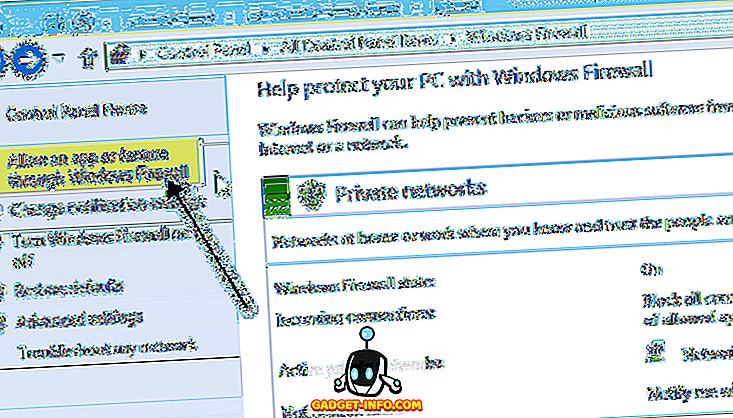หากคุณเป็นผู้ใช้ Word ที่หนักหน่วงคุณอาจต้องเผชิญกับสถานการณ์ที่สะดวกในการรวมเอกสาร Word หลาย ๆ อันไว้ในเอกสารหลักเดียว แม้ว่ามันจะไม่ยากใน Word แต่ก็ไม่ง่ายนัก
คุณอาจคิดว่า Microsoft จะรวมคุณสมบัติการรวมเอกสารไว้ในโปรแกรมโดยพิจารณาว่ามีงานที่ซับซ้อนกว่านี้อีกกี่งาน อย่างไรก็ตามในบทความนี้ฉันจะแสดงวิธีที่ง่ายและรวดเร็วในการรวมเอกสาร Word หลาย ๆ อันไว้ในเอกสารเดียว
เป็นที่น่าสังเกตว่ากระบวนการนี้ใช้ได้กับ Office ทุกรุ่นตั้งแต่ปี 2007 ถึง 2016 นอกจากนี้ในการทดสอบของฉันเองดูเหมือนว่าการจัดรูปแบบทั้งหมดจะถูกเก็บไว้เมื่อเอกสารถูกรวมเข้าด้วยกัน อย่างไรก็ตามนี่เป็นการทดสอบเฉพาะไฟล์ที่ใช้ Office เวอร์ชันเดียวกันเท่านั้น ฉันไม่แน่ใจ 100% ว่าการจัดรูปแบบทั้งหมดจะยังคงอยู่หรือไม่ถ้าคุณแทรกเอกสาร Word 2007 ลงใน Word 2016
ผสานเอกสาร Word หลายชุด
ในการเริ่มต้นให้เปิดเอกสาร Word แรกที่คุณต้องการใช้เป็นไฟล์หลัก จากนั้นไปที่ตำแหน่งในเอกสารที่คุณต้องการแทรกไฟล์ Word เพิ่มเติม สิ่งที่ดีเกี่ยวกับวิธีนี้คือคุณสามารถแทรกไฟล์ Word เพิ่มเติมได้ทุกที่ในไฟล์ต้นแบบ มันไม่จำเป็นต้องเป็นตอนจบเสมอไป
ตอนนี้คลิกที่แท็บ แทรก และคลิกที่ วัตถุ

ตอนนี้เลือกเอกสารที่คุณต้องการแทรก คุณสามารถทำได้ทีละครั้งหรือคุณสามารถเลือกเอกสารหลายรายการพร้อมกันโดยกดปุ่ม SHIFT ค้างไว้แล้วเลือกเอกสาร
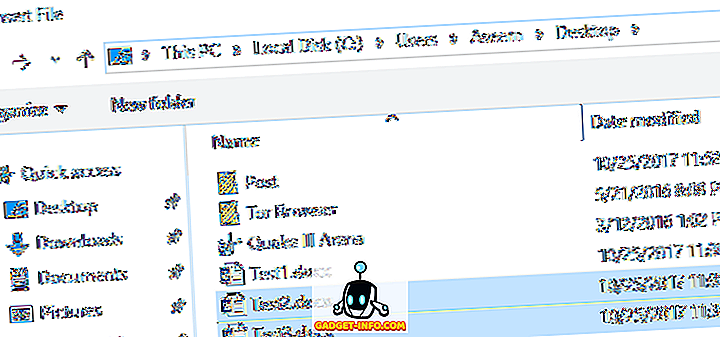
หากคุณมีคำสั่งซื้อเฉพาะที่จำเป็นต้องใส่ในนั้นให้ทำทีละรายการ ฉันไม่แน่ใจอย่างแน่นอนว่า Word จะตัดสินใจว่าจะแทรกไฟล์ใดเมื่อคุณเลือกมากกว่าหนึ่งครั้ง

อย่างที่คุณเห็นในตัวอย่างด้านบนข้อความจากเอกสาร Word ที่สองเริ่มต้นตรงที่ฉันมีเคอร์เซอร์ซึ่งอยู่ที่ท้ายเอกสารแรก การจัดรูปแบบทั้งหมดสำหรับเอกสารที่สองยังคงอยู่รวมถึงตัวหนา, สัญลักษณ์แสดงหัวข้อย่อย, ระยะห่างบรรทัด, สีข้อความ, ขนาดตัวอักษร ฯลฯ
ฉันยังทดสอบเอกสารที่เพิ่งมีรูปภาพและรายการอื่น ๆ เช่นอักษรศิลป์แผนภูมิ ฯลฯ และรายการเหล่านั้นทั้งหมดได้รับการผสานอย่างถูกต้องเช่นกัน อีกครั้งคุณอาจพบปัญหาหากคุณกำลังรวมเอกสารที่สร้างขึ้นโดยใช้ Office เวอร์ชันต่างๆ หากเป็นกรณีนี้ตัวเลือกที่ดีที่สุดคือการเปิดไฟล์ที่เก่ากว่าใน Word เวอร์ชันที่ใหม่กว่าและบันทึกในรูปแบบไฟล์ใหม่
นอกจากนี้ให้ตรวจสอบโพสต์อื่น ๆ ของฉันเกี่ยวกับวิธีการรวมหลายไฟล์ข้อความและวิธีการรวมงานนำเสนอ PowerPoint หลายงาน สนุก!